Was bedeuten eigentlich die ganzen Systemdienste bei den Ortungsdiensten? Wir klären auf.
Der kleine Pfeil, der mal lila oder grau dargestellt wird, zeigt sich immer wieder auf iPhone und iPad. Das kleine Icon zeigt an, dass die Ortungsdienste aktiv sind. Bei vielen Apps sind die Ortungsdienste Pflicht, bei anderen wiederum können sie ohne Bedenken deaktiviert werden. Wir wollen euch zeigen, wie ihr die Ortungsdienste eingrenzen und welche Einstellungen ihr getrost abschalten könnt.
So funktionieren die Ortungsdienste am iPhone
iPhone und iPad nutzen die Ortungsdienste bei aktiver App-Nutzung, aber auch im Hintergrund. Ein prominentes Beispiel ist die Karten-App, die ohne GPS unbrauchbar wäre. Auch bei einer Wetter-App, die je nach Standort das Wetter anzeigt, sind die Dienste sinnvoll. Mit den Ortungsdienste zeichnet das iPhone aber auch alle besuchten Orte auf, wer seine Privatsphäre schützen will, kann die „Häufigen Orte“ einfach deaktivieren.
Jede Applikation, die euren Standort verwenden möchte, muss euch beim Start der App um Erlaubnis bitten. Möchtet ihr die Einstellungen ändern oder den Zugriff widerrufen, könnt ihr unter Einstellungen > Datenschutz > Ortungsdienste für jede App den Zugriff individuell festlegen. Je nach App könnt ihr den Zugriff der Ortungsdienste nur bei App-Nutzung erlauben, den Zugriff komplett verweigern oder die Erlaubnis erteilen, dass die App immer auf den Standort zugreifen darf.
Zugriff für Apps beschränken
In der Übersicht noch einmal eine kurze Erklärung, was die einzelnen Einstellungen bedeuten.
- Nie: Bei dieser Option darf die Applikation nie auf den Standort zugreifen – egal in welcher Situation.
- Beim Verwenden der App: Ist die App gestartet und im Vordergrund aktiv, kann die App auf den Standort zugreifen. Wird sie geschlossen, wird das GPS-Signal unterbrochen.
- Immer: Die Applikation darf immer auf die Ortungsdienste zugreifen, auch im Hintergrund. Das ist beispielsweise für die Navigation erforderlich.
Das Ortungssymbol
- Lila Pfeil: Der lila Pfeil zeigt an, dass der Standort gerade verwendet wird.
- Grauer Pfeil: Das graue Ortungssymbol gibt an, wenn der Standort innerhalb der letzten 24 Stunden verwendet wurde.
- Leerer lila Pfeil: Diese Pfeil wird neben einem Objekt angezeigt, das die Geofence-Funktion benutzt. Ein Geofence ist die virtuelle Eingrenzung eines Standorts. Apps verwenden Geofencing, um beim Erreichen oder Verlassen eines Standorts Erinnerungen zu schicken.
Systemdienste: Aufgeschlüsselt und erklärt
Bewegungskalibrierung & Entfernung: Zählt Schritte und Fitnessdaten, die auf dem M9-Coprozessor gesichert werden und in Apple Health abrufbar sind. Wer die Daten einsehen will, sollte hier nichts umstellen.
Funknetzsuche: Soll dabei helfen, schneller eine Verbindung zum mobilen Datennetz aufzubauen, da erkannt wird, wo man sich gerade aufhält. Wirklich notwendig ist diese Option in der Regel aber nicht.
HomeKit: Wer Produkte mit HomeKit einsetzt, sollte diese Option aktivieren, damit keine Probleme auftreten.
Kompasskalibrierung: Natürlich kann sich ein digitaler Kompass schneller kalibrieren, wenn das Gerät genau weiß, wo auf der Welt es sich aufhält. Ich selbst habe diese Einstellung deaktiviert und bisher noch keine Einschränkungen erfahren müssen.
Mein iPhone suchen: Wer sein iPhone verliert, kann mit „Mein iPhone suchen“ den Standort ausfindig machen, insofern ihr die Einstellung nicht deaktiviert. Durchaus sinnvoll.
Ortsabhängige Hinweise: Das iOS-Gerät kann bei aktiver Einstellung geografisch passende Benachrichtigungen bereitstellen. So wird man zum Beispiel daran erinnert, jemanden anzurufen, wenn man an einen bestimmten Ort ankommt.
Ortsabhängige iAds: Zumindest für den Werbeanbieter macht es Sinn, dem Nutzer passende Werbung anzeigen zu können – zu den wichtigen Informationen zählt hier auch der aktuelle Standort des Nutzers. Sollte trotzdem deaktiviert werden.
Safari- & Spotlight-Vorschläge: Wenn ihr Spotlight oder Spotlight-Vorschläge in Safari verwendet, wird der Standort des iOS-Geräts an Apple gesendet, wenn ihr eine Suchanfrage in Spotlight oder Safari stellt. So sollen die Spotlight-Vorschläge passender und die Apple-Produkte und -Dienste verbessert werden. Wer kein Tracking wünscht, deaktiviert diese Option.
Standortfreigabe: Wer seinen Standort zum Beispiel mit „Freunde suchen“ teilen möchte, muss hier einen Haken setzen. Ist bei mir deaktiviert.
WLAN-Netzwerke: Das iPhone ist schlau. Es kann sich anhand der Geo-Position merken, mit welchen Netzwerken man sich an diesem Ort schon verbunden hat. Der Verbindungsaufbau wird so beschleunigt. Eine durchaus sinnvolle Option, aber nicht zwingend erforderlich.
Zeitzone einstellen: Man steigt aus dem Flieger, schaltet den Flugmodus aus und das iPhone oder iPad erkennt automatisch die aktuelle Zeitzone – das ist praktisch. Die meisten von uns werden diese Option aber wohl äußerst selten benötigen, daher kann sie problemlos deaktiviert werden.
Häufige Orte: Das iOS-Gerät kann dank dieser Option festhalten, an welchen Orten man sich besonders häufig aufhält. Welche Auswirkungen und Vorteile das hat, haben wir in diesem Artikel zusammengefasst.
Diagnose & Nutzung: Diese Einstellung macht wohl für die wenigsten Nutzer Sinn – außer man legt Wert darauf, dass Apple die eigenen Daten ganz bequem abgreifen und diese zu „Verbesserungen“ des Systems einsetzen kann.
In der Nähe beliebt: Welche Apps sind in dieser Stadt aktuell gerade absolut angesagt? Die Anzeige erfolgt im App Store, die Resultate sind nur bedingt brauchbar. Unser Tipp: Appgefahren hat die besseren App-Empfehlungen.
Routen & Verkehr: Wir alle freuen uns über Verkehrsinformationen in Apps und Navi-Lösungen. Irgendwie müssen die Daten aber auch gesammelt werden und dafür verwenden die Hersteller auch die Geräte ihrer Nutzer. Wer Apple diese Möglichkeit nehmen will, deaktiviert diese Funktion.
„Karten“ verbessern: Mit dieser Option wird die Karten-App durch häufig besuchte Orte für euch verbessert. Kann man ruhig deaktivieren.
Statusobjekt: Ihr könnt selbst entscheiden, ob das Ortungsdienstsymbol anzeigt werden soll, wenn Systemdienste auf den Standort zugreifen.
Ein kurzes Fazit
Als Fazit können wir festhalten: Es ist ohne Probleme möglich, alle Systemdienste der Ortungsdienste unter iOS 9 zu deaktivieren, ohne größere Einschränkungen in Kauf nehmen zu müssen. Einige Systemdienste, wie die ortsabhängigen iAds oder Diagnose & Nutzung, haben für den Nutzer von iPhone oder iPad gar keine direkten Vorteile.




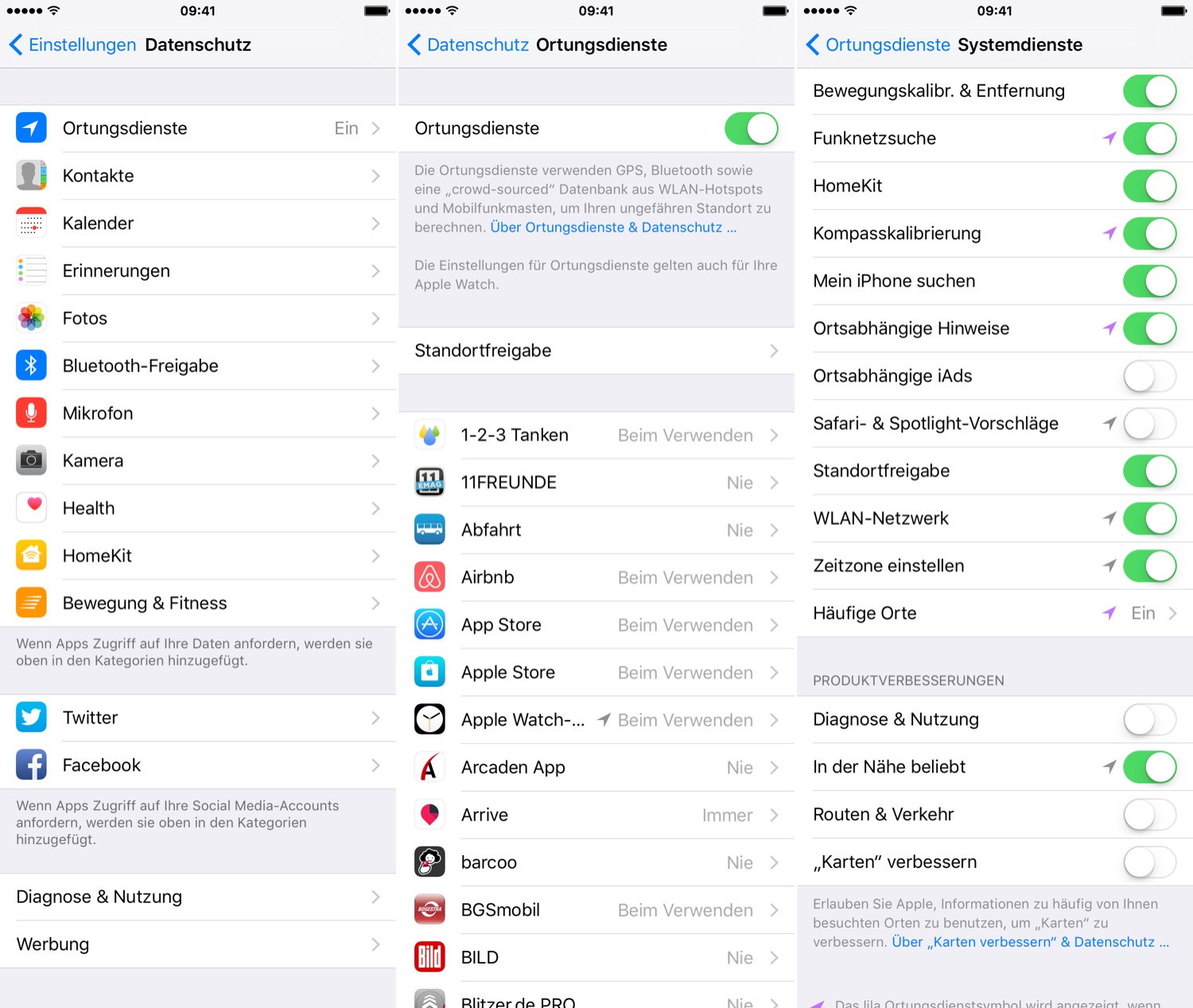
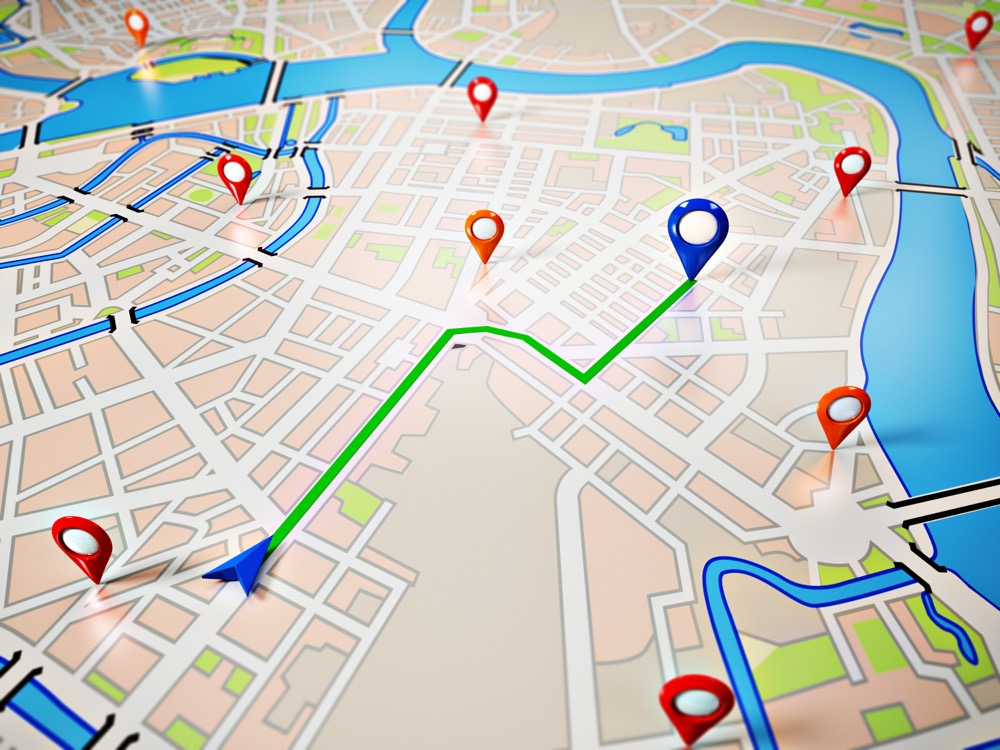
Bei mir wird schon seit einiger Zeit ständig, also seit Wochen ohne Unterbrechung, ein leerer grauer Pfeil angezeigt. Weiß jemand was dieser zu bedeuten hat?
Grauer Pfeil: Das graue Ortungssymbol gibt an, wenn der Standort innerhalb der letzten 24 Stunden verwendet wurde.
Wieso postet man unter einem Bericht, ohne ihn gelesen zu haben? Lesen bildet. Wirklich. Versuchs mal. Es klappt.
Völlig sinnfrei. Lass dich mal auf Schwachsinn untersuchen!
?
Wow wirklich aufmerksames Volk, ich schreib extra noch dass es ein LEERER grauer Pfeil ist, der in der Legende nicht erwähnt wird. Aber es gibt ja immer irgendwelche Klugscheisser
Also nutze Stepz ohne Bewegungskalibrierung & Entfernung. Klappt eigentlich ohne Probleme
Sinnvoller Artikel. Hatte mich bei einigen Einstellungen immer gefragt was sie bedeuten. Danke!!
Klasse Zusammenstellung super geschrieben. Danke
Vielen Dank für den sehr ausführlichen Bericht. Das wäre eigentlich die Arbeit von Apple. 😉 Das mit den verschiedenen Pfeilen und Farben war mir neu. Da habe ich ehrlich gesagt noch nie drauf geachtet. Wobei ich generell auch immer alles deaktiviere, was ich nicht benötige.
Der Hinweis auf Apple ist obsolet! In der Benutzer Anleitung von Apple, für lau im iBook Store ladbar, steht es genauso!
Das mit den Pfeilen, ja, aber die Beschreibung der Systemortungen ist leider von Apple schlecht beschrieben.
Der Beitrag hat mir sehr geholfen
Das kann nicht so 100% stimmen, denn ich nutze PocketEarth mit der Einstellung „Nur bei Benutzung“. Trotzdem zeichnet sie meine Route permanent auf und zeigt mir auch wo ich aktuell bin. Das macht sie auch weiter, während ich das iPhone ausgeschaltet in der Tasche habe, oder ich eine andere App geöffnet habe, z.B. Fotos schieße oder WhatsApp nutze etc..
Wenn du aufzeichnest, benutzt du die App ja auch 😉
Meine Ortungsdienste sind permanent aus, nur zur Nutzung werden sie angestellt! 😉
Danke für die ausführliche Beschreibung. Ich habe wieder dazugelernt.
Wieso habt it die Karte von Sankt Petersburg verwendet ? 😀
Damit diese Frage kommt???
Danke für die Info
appgefahren Bericht ist wie immer sehr informativ und alles umfassend erstellt??????
Häufige Orte habe ich schon lange ausgestellt. Alle anderen sind bei mir manuell festgelegt.
Top!
guter Beitrag!
Nervig sind sie Apps wo nur an oder aus geht. Am besten noch wenn man die App nicht verwendet.
super gut danke
Sehr Interessanter Beitrag. Wie sehr beeinträchtigen die Ortungsdienste die Akkulaufzeit?
Eine sehr ausführliche und verständliche Erklärung so wie ich es von euch gewohnt bin weiter so liebes Appgefahren Team
Kann mir jemand erklären, warum dass es viele Apps gibt, welche bei den Ortungsdienst-Einstellungen nicht alle 3 Funktionen haben? Also „Nie“, „Beim Verwenden der App“ und „Immer“? Viele haben nur zwei von denen, meistens „Nie“ und „Immer“, was sehr ärgerlich ist, denn das dritte, für mich das wichtigste fehlt dann…
ich denke dass dies mit der App-Entwicklung zusammenhängt. Das Feature „Beim verwenden“ wurde erst später von Apple eingeführt und muss vom Entwickler explizit funktional eingebaut werden. Um unangenehme Seiteneffekte zu vermeiden werden „alte“ Apps vom System weiterhin mit den alten Einstellungen „immer oder nie“ angesprochen.
Ja, das könnte ein Grund dafür sein. Danke dir.
Wirklich tolle Auflistung! Danke!
Danke für die detailreiche Beschreibung!
Aus der Forum-App:
[QUOTE=User;81111]Ja, genau so sehe ich das auch.
Und ich hab jetzt mal bei Apple direkt nachgesshen.
Die sagen zu „Nur beim Verwenden“:
„Manche Apps möchten Ihren Standort nur verwenden, während die App benutzt wird. Eine App gilt als „verwendet“, wenn Sie sie aktiv im Vordergrund verwenden oder wenn sie im Hintergrund in Verwendung ist. Dies wird in der Statusleiste angezeigt.“
Das bedeutet, dass die Erklärung im Blog tatsächlich unrichtig ist.[/QUOTE]
Hallo,
also verstehe ich das richtig, das wenn ich die Bewegungskalibrierung an habe, permanent der Standort übermittelt wird?
Ich beobachte seit ich meit neues iPhone 7 (11.01.2017 , IOS 10.2) habe, das der Pfeil permanent angezeigt wird, selbst, wenn das iPhone in der Ladeschale steht, also überhaupt nicht bewegt wird.
Selbst im Flugmudus ist es so.
D.h. also auch, das die Battarie schneller entladen wird, oder?
Mit den Ortsabhängigen Hinweisen ist es so, das selbst wenn es in der LAdeschale steht, ab und zu auf den Ortungsdienst zugegrifen wird – ebenfalls absolut NULL Bewegung im iPhone.
Kann mir da jemand weiterhelfen?